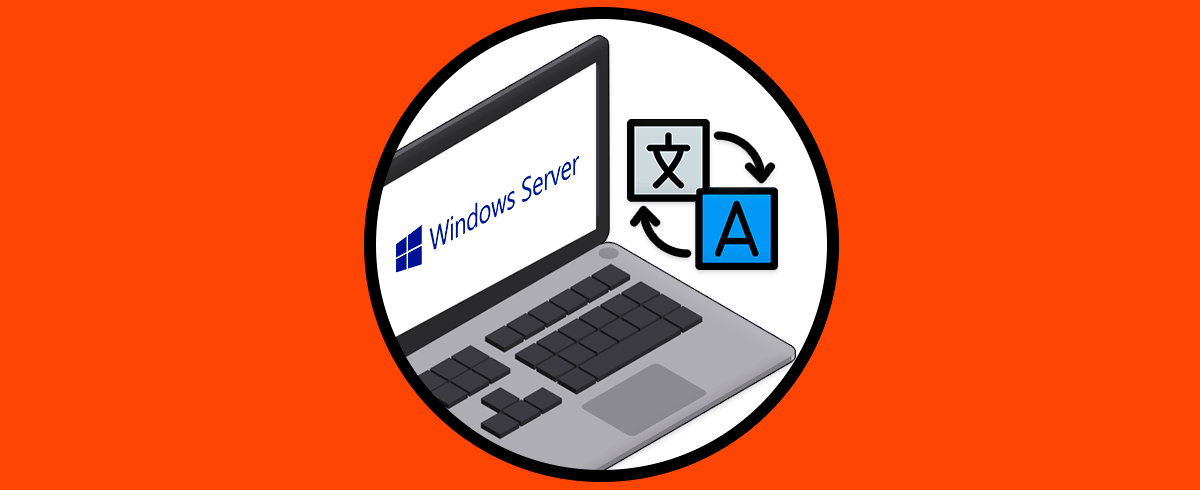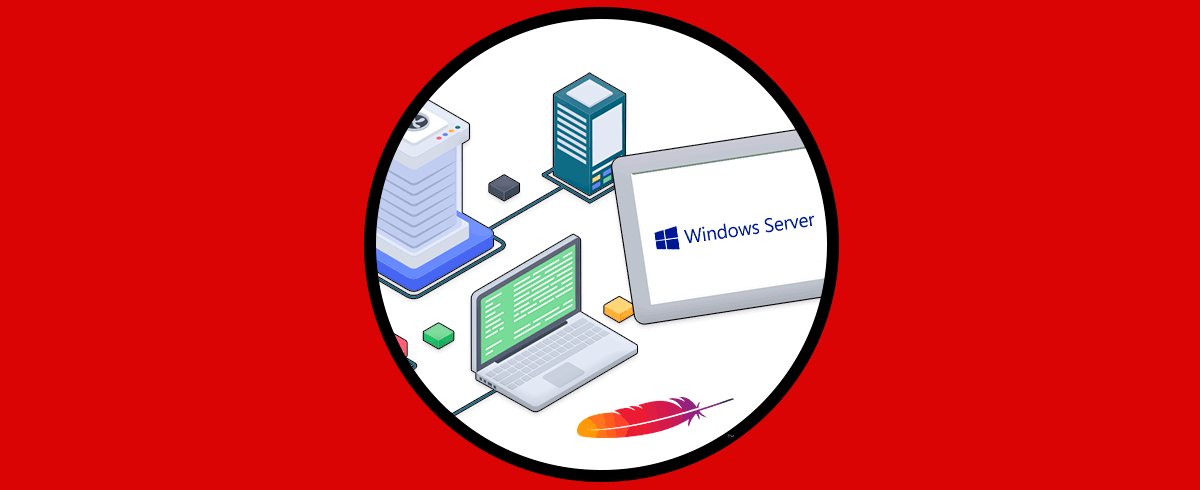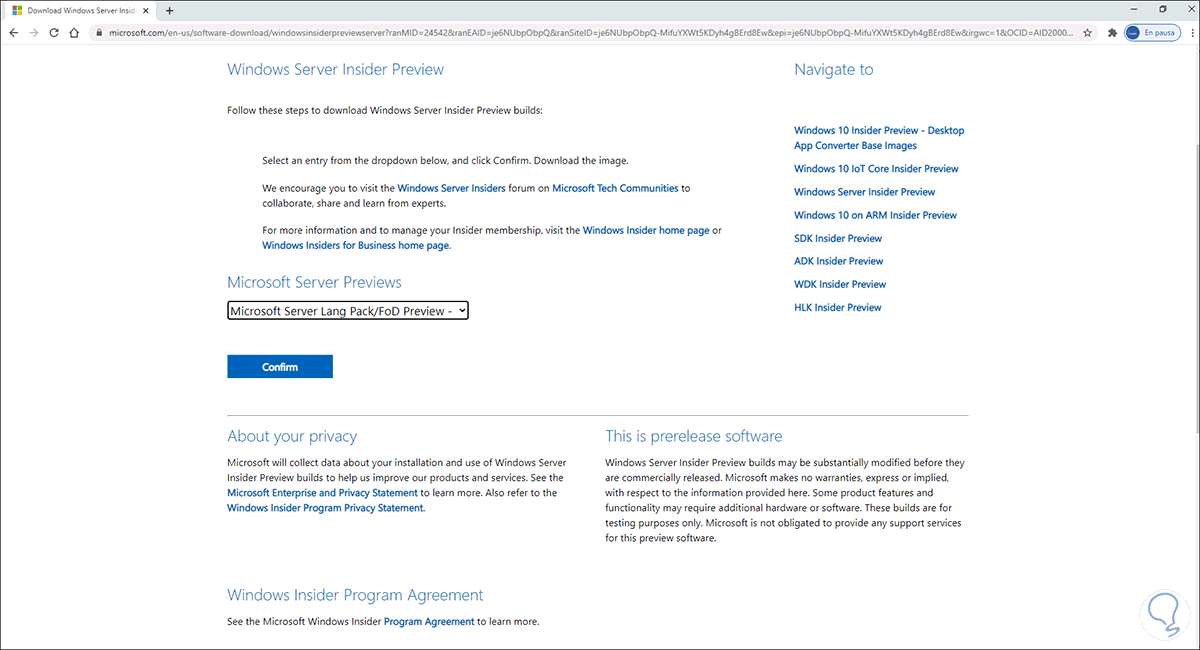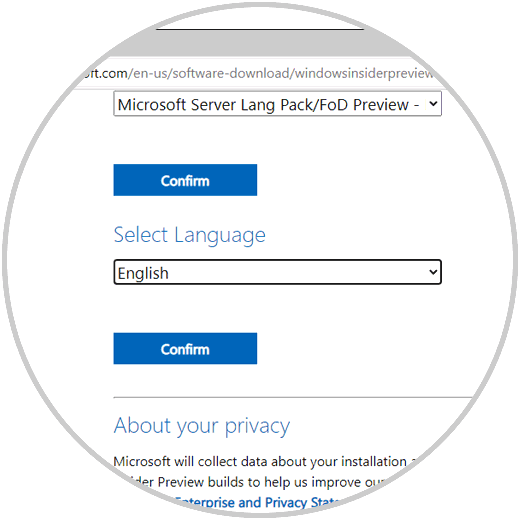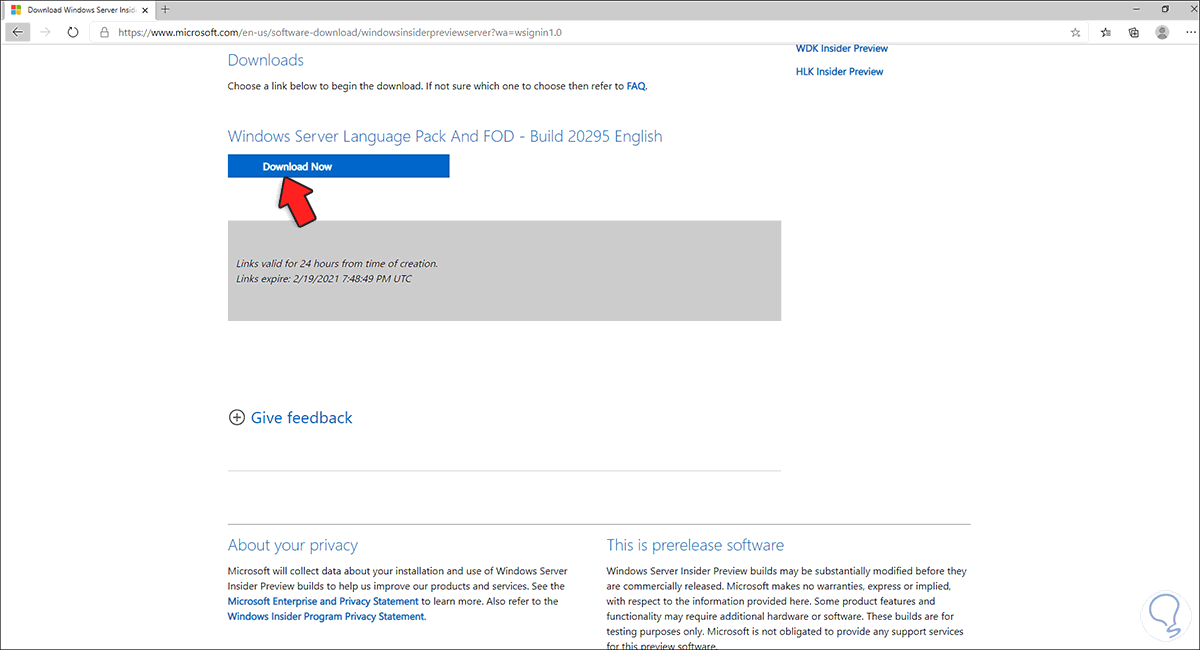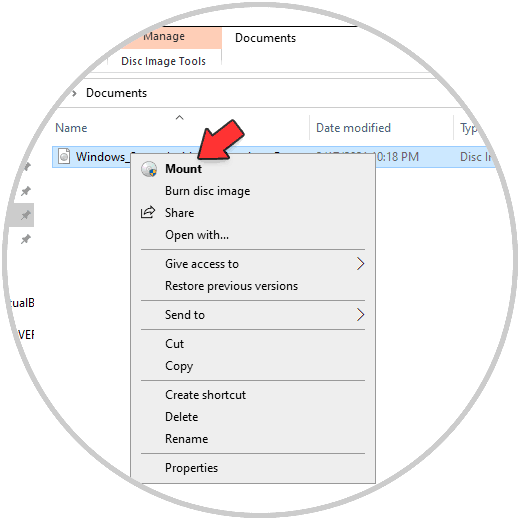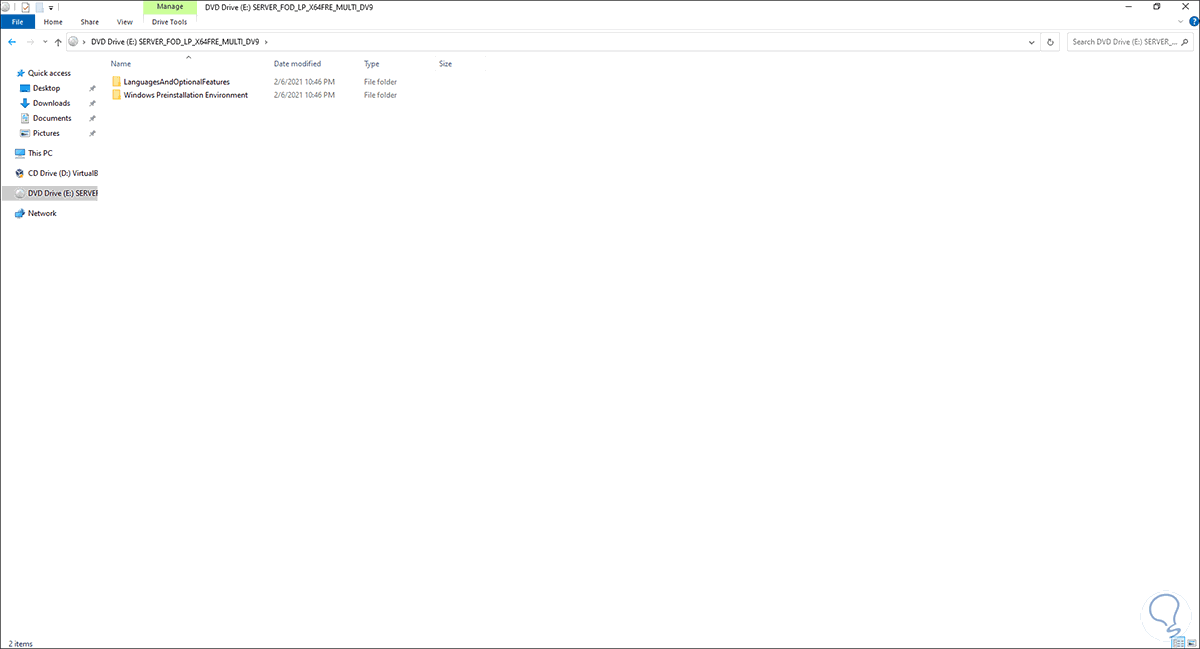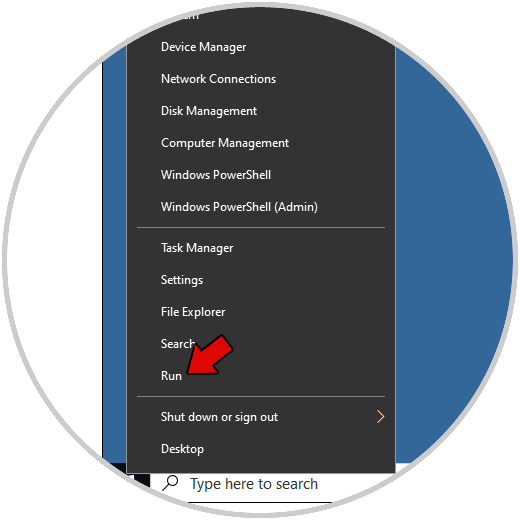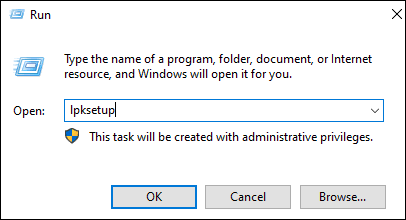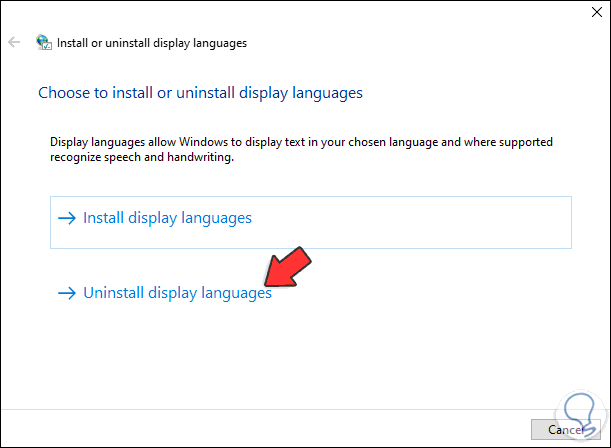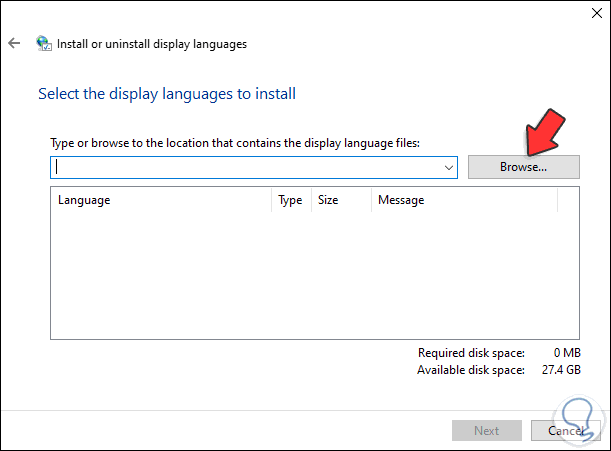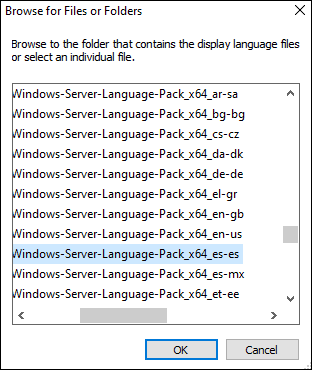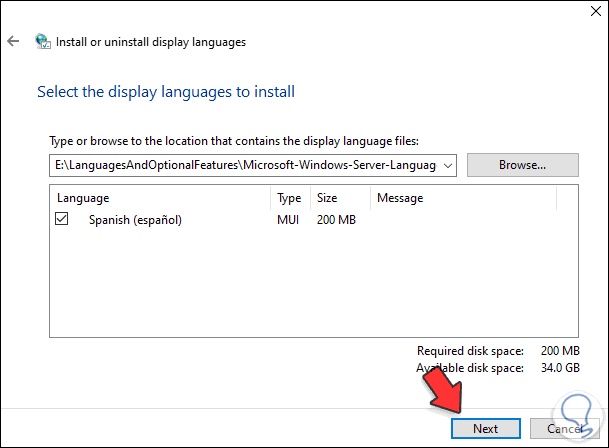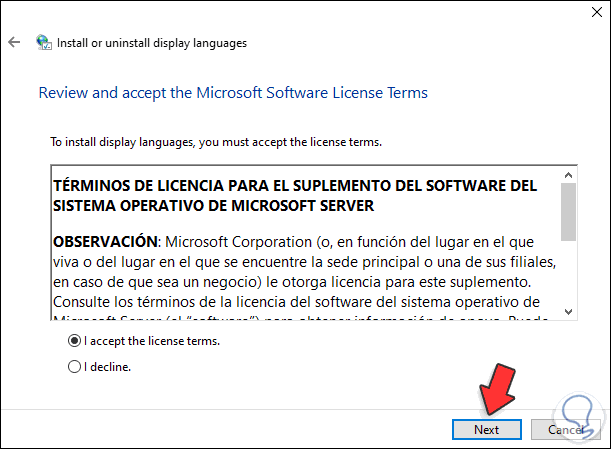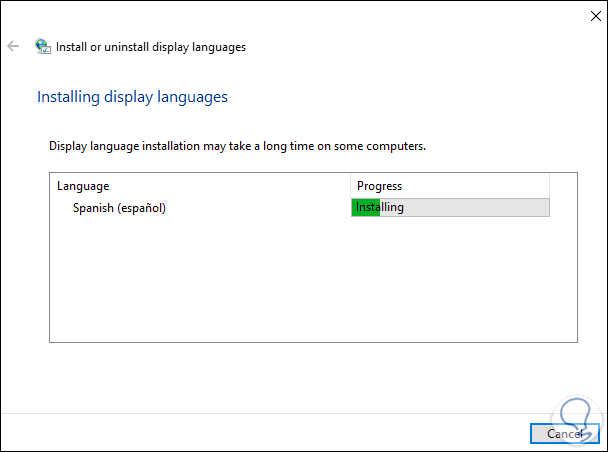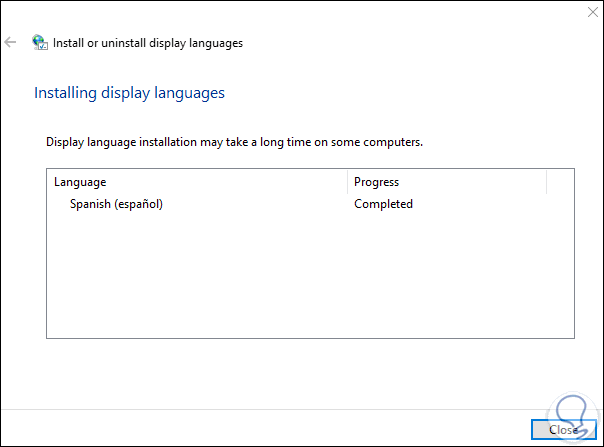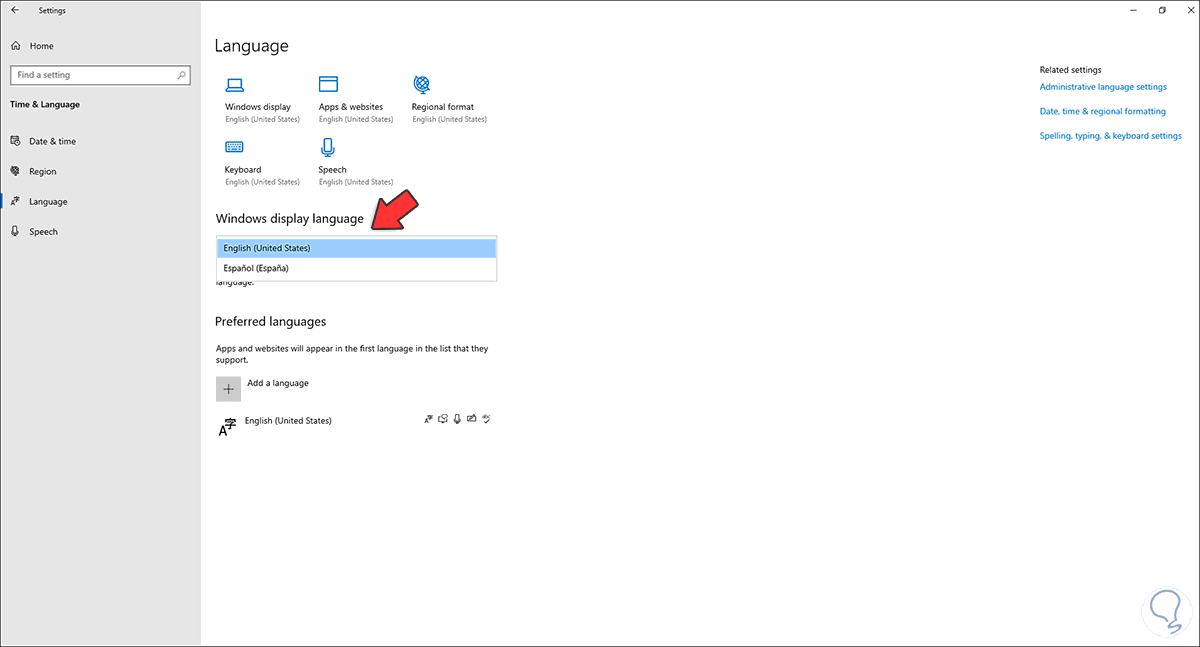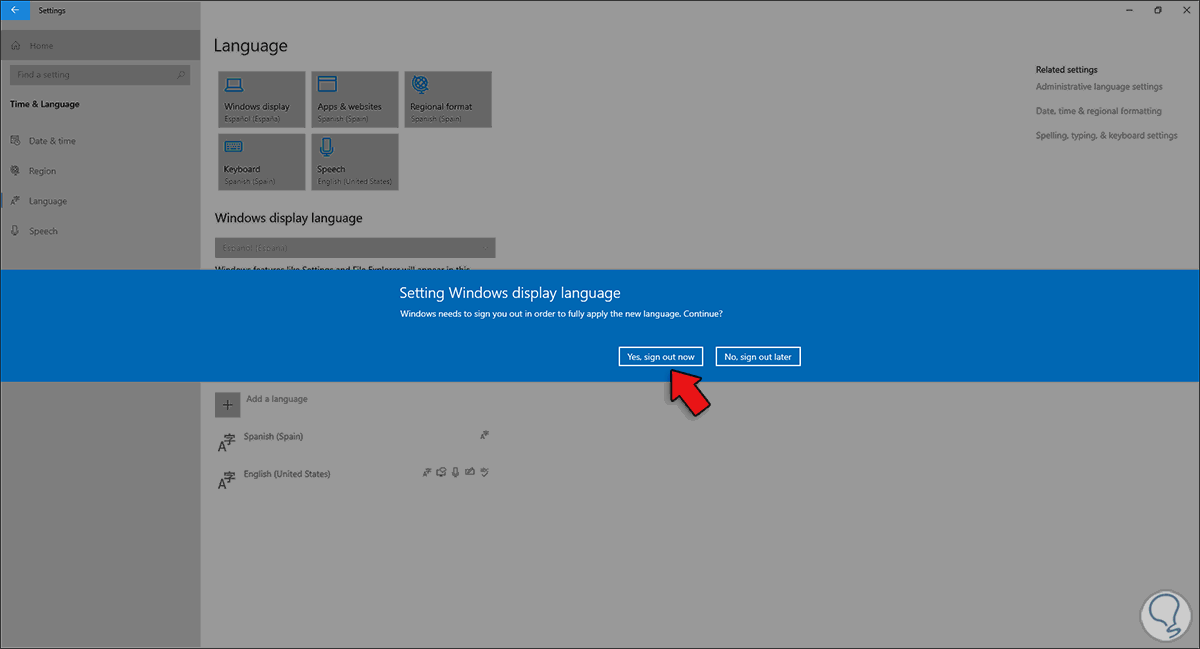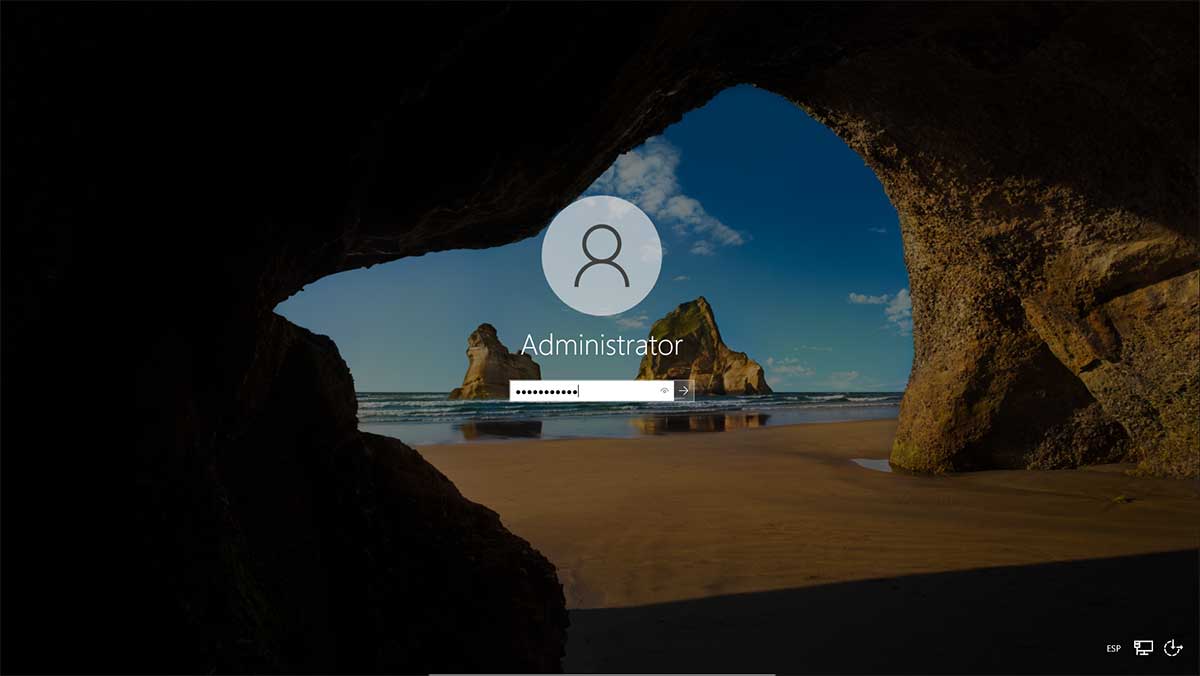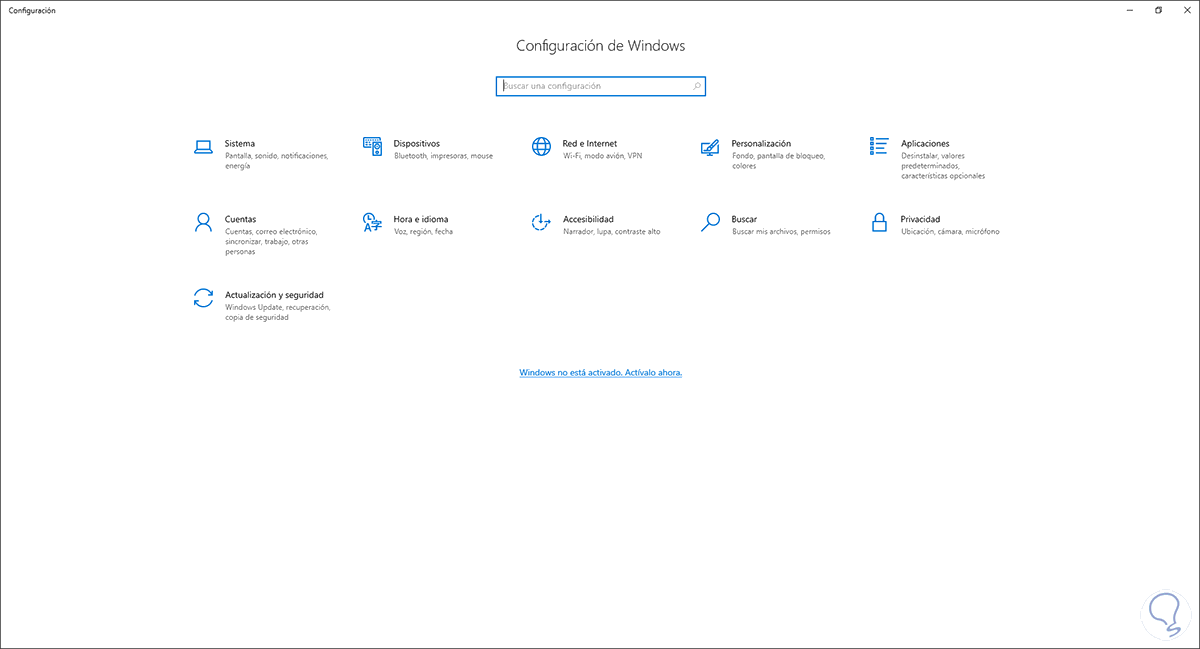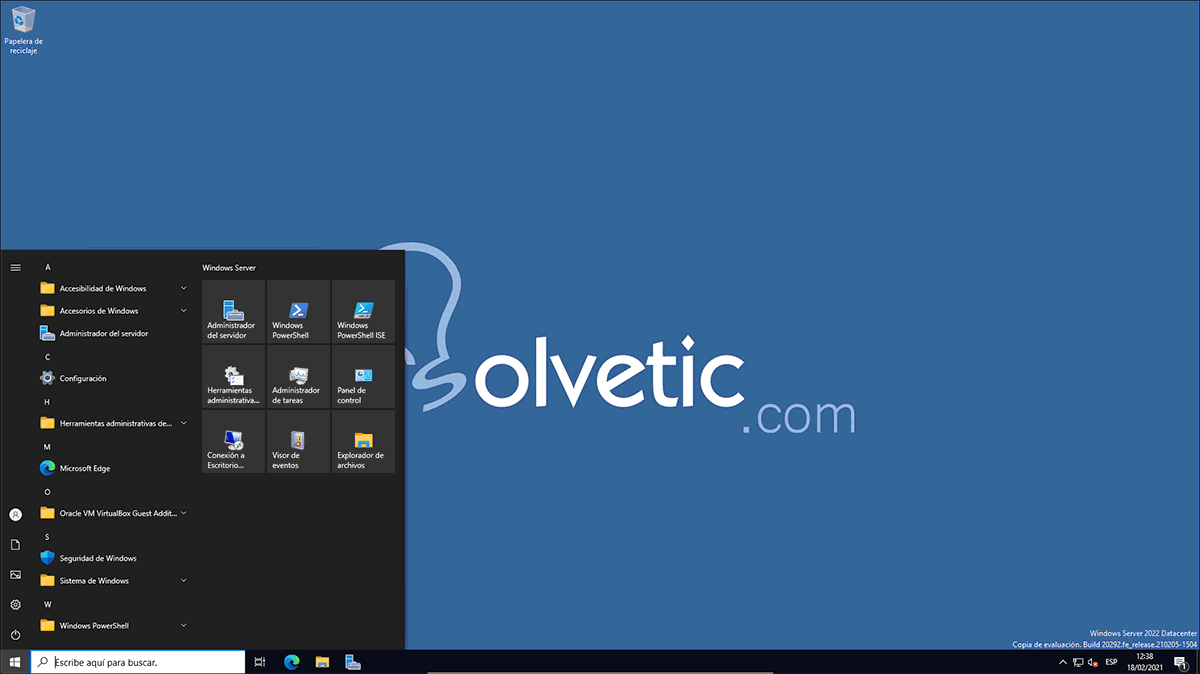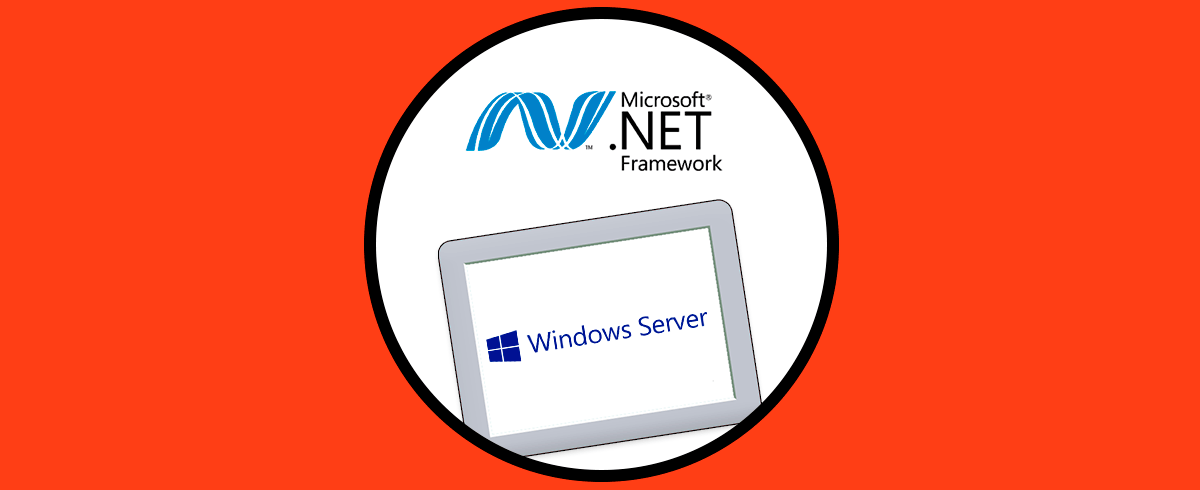Windows Sever 2022 es un sistema operativo enfocado en entregar a los administradores de las organizaciones las mejore funciones, roles y servicios para que se cuenten con los recursos claves para este tipo de acciones.
Windows Server 2022 esta disponible en versión Insider ,es decir de pruebas, ya que es un sistema que aún falta para ser liberado, y dentro de sus ventajas esta la posibilidad de usar diferentes idiomas para su uso, esto es clave para el Administrador, así que si por algún motivo necesitas cambiar el idioma de Windows Server 2022 Solvetic te explicará el método para hacerlo a través de la función Lpksetup.
Por el momento solo es posible cambiar el idioma de Windows Server 2022 a través de este método al ser una versión Insider.
Cómo cambiar el idioma de Windows Server 2022
Lo primero será ir al siguiente enlace para descargar el paquete de lenguajes de Windows Server 2022:
Allí seleccionamos la opción “Microsoft Server Lang Pack/FoD Preview”, al realizar esto seleccionamos el idioma a descargar el cual solo está disponible en inglés:
Luego de confirmar estamos listos para descargar la imagen ISO:
Una vez descargada, damos clic derecho sobre la imagen ISO y seleccionamos "Mount":
Al dar clic en Mount se creará una unidad virtual con el contenido de la imagen ISO
Ahora abrimos Ejecutar desde Inicio:
Ingresamos el comando "lpksetup":
Se desplegará la siguiente ventana:
Damos clic en "Install display languages" y veremos lo siguiente:
Damos clic en Browse para seleccionar el idioma deseado, debemos ir a la unidad virtual e ir a la sección “Windows Server Language Pack x64” y allí elegir el idioma:
En este caso al ser español seleccionamos “es-es”, pulsa en OK y veremos que se integra el idioma seleccionado:
Damos clic en Next y aceptamos la licencia de uso:
Clic en Next para que se inicie el proceso de instalación del idioma:
Al finalizar veremos lo siguiente:
Clic en Close para cerrar el asistente.
Ahora vamos a "Start - Settings - Time & Language - Language", allí en el campo “Windows Display language” seleccionamos el idioma que hemos instalado, en este caso español:
Al hacer esto se desplegará la siguiente ventana:
Es necesario cerrar la sesión para aplicar los cambios:
Al iniciar sesión de nuevo, Windows Server 2022 estará en el idioma seleccionado:
Podemos ver el entorno del servidor:
Todo esta en el idioma que ha sido instalado a través de lpksetup.
Este ha sido el proceso completo para modificar el idioma de Windows Server 2022 y así usarlo en el idioma necesario.